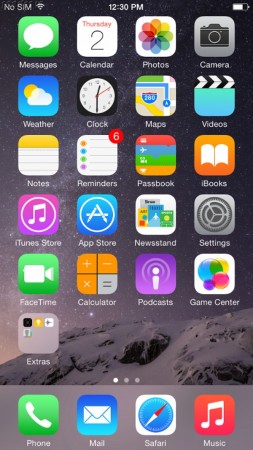دراور برنامهها
اکثر کاربران اندروید تایید خواهند کرد که استفاده کمی از دراور
برنامهها دارند اما نکتهای که در اینجا وجود دارد آنستکه هنگامی که با
مجموعهای از برنامههای مختلف که نیاز دائمی به آنها ندارید روبرو
میشوید، مطمئنا نمیخواهید این برنامهها بر روی هوماسکرین گوشی شما
قرارگیرند.
این موضوع پس از عرضه نسخه 8.2 سیستمعامل iOSرنگ و بوی دیگری به خود گرفت و کاربران با برنامههایی نظیر برنامه مدیریت ساعت هوشمند اپل روبرو شدند که نیازی به استفاده از آن نمیدیدند. از سوی دیگر برنامههایی مانند Health Kit,Game Center,Stocks و برخی برنامههای از پیشنصب شده بر روی سیستمعامل iOSنیز استفاده چندانی نداشتند اما کاربران مجبور بودند بارها و بارها این برنامهها را در هوم اسکرین مشاهده کنند.
اکثر کاربران برای رهایی از این مشکل، این برنامهها را در یک پوشه قرارداده و به دوردستترین! هوماسکرین انتقال میدهند که البته راهحل چندان جالبی به نظر نمیرسد.